Helyezze vissza a hiányzó „nemrég törölt fotók” albumot az iPhone készüléken
A hibák teljesen bosszantanak bennünket saját tetteink miatt. Aztán később megbánjuk. Ilyen például az, amikor a 20-as és 30-as évekbeli képeket együtt választotta ki, hogy megosszák barátaival. De aztán azt látod, hogy a fényképek egy szempillantás alatt eltűnnek! Véletlenül megnyomta a „törlés” gombot. Vagy talán nemrég frissített a béta verzióra a szórakozás kedvéért, és látja, hogy a fényképalbum hiányzik. Oké, lehet, hogy a szíved kihagyott, és libabőrös lett! Azonban nyelje le az érzelmeit, mert itt vagyunk, hogy megadjuk a megfelelő módszereket a hiányzó fényképek helyreállításához az iPhone-ról. Csak türelmesen kell megértenie az alábbiakban leírt módszerek mindegyikéhez. Tehát vegyen be egy nyugtató tablettát, és kezdje el.
1. rész. Az ok, amiért a nemrég törölt fotóalbumom hiányzik
Igazán rémálom, hogy nincs minden szelfid, portréd, képed, amit annyira szerettél. És ez több ezer kedvelést szerezhetett volna, ha már nincs ott. De meg kell értened, mi történt rosszul. Néha nem téged kell hibáztatni. Valószínűleg megvan frissítve a legújabb iOS verzióra, majd megpróbálod használni a telefonodat, bekerülsz a képekbe, már nincsenek ott. Ha nem ez a helyzet, akkor lehet, hogy véletlenül törölte a fotóit. Ahelyett, hogy egy másik lehetőségre koppintott volna, véletlenül a „törlés/kuka” gombot választotta volna.
2. rész: Hogyan lehet visszaállítani a hiányzó albumot az iCloudból
Ha iPhone-ján szeretné visszaállítani az elveszett fényképet, az iCloudon keresztül szerezheti meg azt. Fú, megkönnyebbült? Nos, nem olyan egyszerű helyreállítani a véletlenül törölt fényképet az iPhone-on. Először is törölnie kell az összes tartalmat, beállítást, amely ott volt a telefonon, majd lépjen a helyreállítási szakaszba. Ehhez közvetlenül helyreállíthatja a beépített iPhone alkalmazást. másik lehetőségként bejelentkezhet az iCloudba, majd visszaállíthatja.
Jegyzet: A következő lépések végrehajtásához ellenőrizze még egyszer, hogy készített-e biztonsági másolatot a fényképekről az iCloudon keresztül.
A következő lépésekben látni fogjuk, hogyan szerezheti be a nemrég törölt fotóalbumokat.
Lépés 1. Az iCloudból való helyreállításhoz fontos, hogy az iCloud fotókönyvtár opció már a fényképek elvesztése előtt engedélyezve legyen. Annak ellenőrzéséhez, hogy engedélyezve van-e vagy sem, lépjen a „Beállítások” elemre, kattintson a [a neve] elemre, majd koppintson az „iCloud” elemre, és válassza a „Photos” lehetőséget.
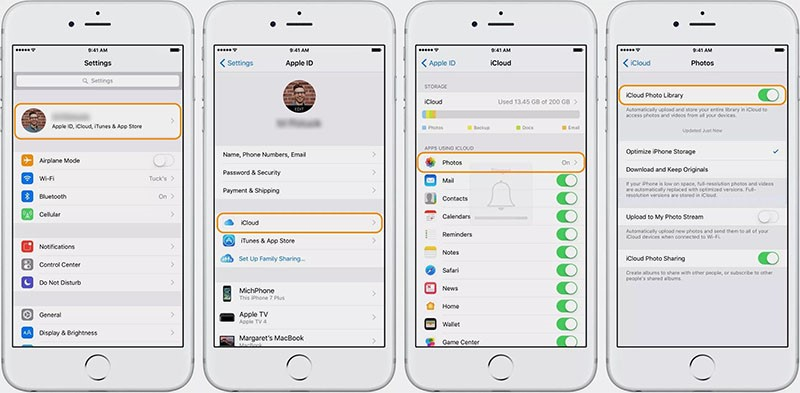
Lépés 2. Ha engedélyezve van, akkor a „Beállítások” menüben vissza kell állítania az eszközt. Innen kattintson az „iCloud” elemre, majd a „Visszaállítás” és az „Összes tartalom és beállítás törlése” elemre.
Lépés 3. Most kapcsolja be az eszközt, és kövesse a képernyőn megjelenő utasításokat, hogy megjelenjen az „Alkalmazások és adatok” képernyő.
Lépés 4. Ezután érintse meg a „Visszaállítás az iCloud biztonsági mentésből” elemet, és válassza az „iCloud biztonsági mentést” a biztonsági mentés idejétől és az adatmérettől függően.
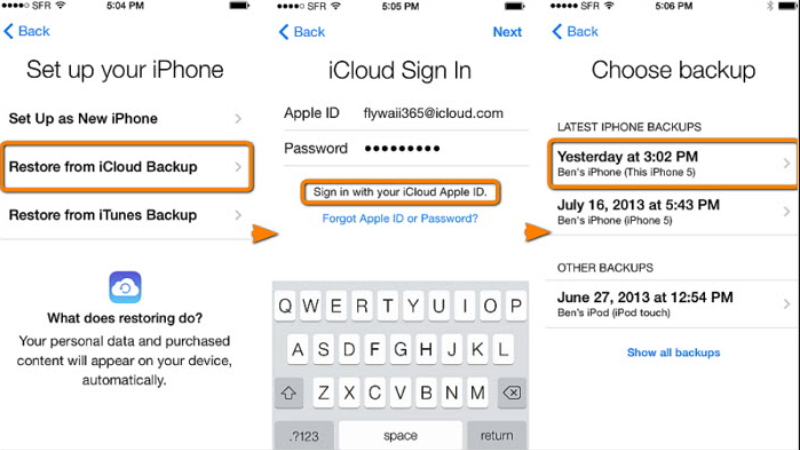
3. rész Hogyan lehet visszaállítani a fényképeket az iTunesból?
Ha nem áll készen arra, hogy kifizesse az iCloudból való helyreállítás árát, bízhat az Apple iTunes-jában, hogy elvégzi helyette a munkát. Általában ráhangolhat az iTunesra, hogy lejátssza kedvenc lejátszási listáját és podcastjait, de több lépést tehet annak érdekében, hogy helyreállítsa a fényképalbumát, amely azóta, hogy az ég tudja, mikor hiányzik. Csak egy működő számítógépre vagy laptopra van szüksége, lépjen be az iTunesba, és állítsa vissza a biztonsági másolatot. A kiválasztott fényképeket vagy fotóalbumokat semmiképpen sem tudja biztosan helyreállítani.
Így állíthatja vissza a törölt fényképeket az iPhone készüléken.
Lépés 1. Eredeti USB-kábellel csatlakoztassa iPhone-ját számítógéphez (előre szinkronizált iTunes-eszközzel).
Lépés 2. Látogassa meg az iTunes webhelyet számítógépén/laptopján, és hagyja, hogy észlelje az eszközt.
Lépés 3. Ott látni fogja iPhone-ja ikonját, kattintson rá, majd válassza az „Összefoglaló” panelt.
Lépés 4. , kattintson a „Biztonsági mentés visszaállítása” lehetőségre a „Manuális biztonsági mentés és visszaállítás” részben.
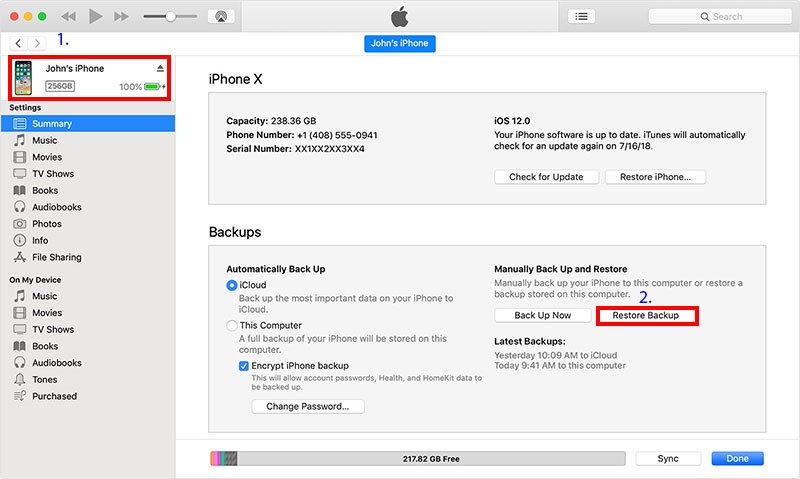
Lépés 5. Megjelenik a „Restore from Backup” ablak, válassza ki a kívánt biztonsági mentési fájlt a legördülő menüből, majd nyomja meg a „Visszaállítás” gombot.
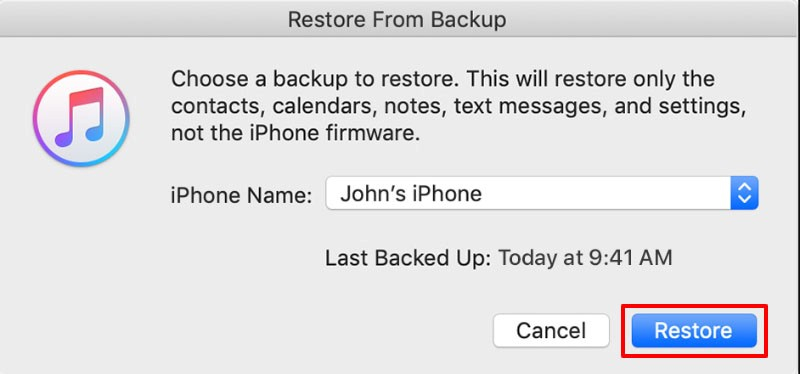
4. rész. Hogyan lehet szelektíven visszaállítani a fényképet az iPhone készülékről DrFoneTool – Helyreállítás
Láttuk, hogy a nemrég törölt fotóalbum helyreállításának szerves eszköze hiányzik. Ez azonban visszaállítja az összes biztonsági másolatot, vagy akár az adatok teljes törlését is. A DrFoneTool-Recoverrel azonban élvezheti a szelektív választás szabadságát.

DrFoneTool – Adat-helyreállítás (iOS)
Három módot kínál a törölt iPhone-adatok helyreállítására az iOS 15 frissítése után
- Adatok lekérése közvetlenül az iPhone-ról, az iTunes biztonsági másolatból és az iCloud biztonsági másolatból.
- Töltse le és bontsa ki az iCloud biztonsági másolatot és az iTunes biztonsági másolatot az adatok lekéréséhez.
- Támogatja a legújabb iPhone és iOS rendszereket
- Az adatok előnézete és szelektív visszaállítása eredeti minőségben.
- Csak olvasható és kockázatmentes.
Kövesse ezeket az oktatóanyagokat lépésről lépésre, hogy megértse, hogyan lehet visszaállítani az elveszett fényképeket iPhone-on a DrFoneTool-Recover segítségével.
1. lépés: Indítsa el a programot, és csatlakoztassa az iOS-eszközt a számítógéphez
Csak kezdje az alkalmazás telepítésével és futtatásával működő számítógépén/laptopján. Hitelesített USB-kábellel csatlakoztassa iPhone-ját számítógéphez vagy Mac-hez. Töltse be a DrFoneTool-Recovery (iOS) alkalmazást, és érintse meg a „Helyreállítás” elemet.

2. lépés: Szkennelje be a fájlt
Miután a program automatikusan felismeri az eszközt, megjelennek az iPhone-on tárolt adatmappák. Válassza ki a helyreállítani kívánt adattípust. Ezután érintse meg a „Szkennelés indítása” gombot, hogy engedélyezze a program számára, hogy kivizsgálja a törölt vagy elveszett adatokat az iPhone-járól.

3. lépés: Szerezzen betekintést a Fotókba/Fotóalbumba az Előnézetből
Most a szkennelés befejeződik. Vizsgálja meg alaposan a fotóalbumot vagy az iPhone-járól eltűnt fényképeket. Ha átfogó képet szeretne látni, kattintson a „Csak a törölt elemek megjelenítése” lehetőségre a bekapcsoláshoz.

4. lépés: Helyezze vissza a fényképeket iPhone-on
Végül érintse meg a „Visszaállítás” gombot a jobb alsó részben. Tessék, élvezze fotóit és albumait! A számítógépére vagy eszközére mentett összes adat.

Legfrissebb cikkek